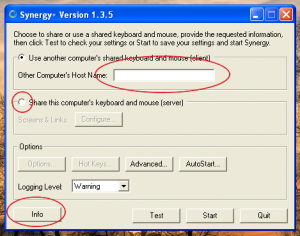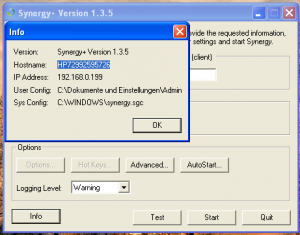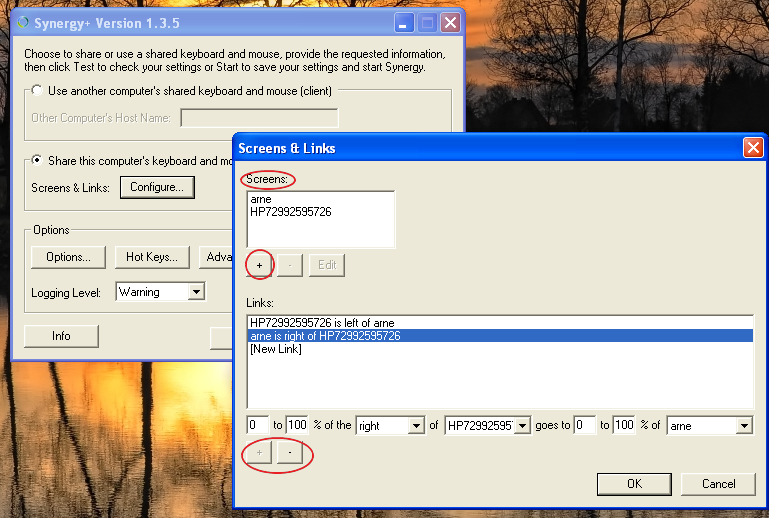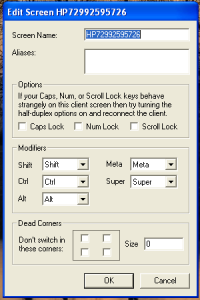Ein KVM-Switch (KVM = Keyboard – Video – Mouse) verbindet mehrere PC/Server/Computer und ermöglicht es so, dass mehrere Computer mit nur einer Maus, einer Tastatur und einem Bildschirm gesteuert werden. In Serverräumen werden somit nicht zahllose Monitore für die in einem Schrank eingebauten zahllosen Server benötigt, sondern nur je ein Monitor, Maus und Keyboard und der entsprechende Umschalter inklusive Verkabelung.
Synergy+ (synergy-plus) ist ein Open Source Projekt, welches es einem User gestattet, mehrere Arbeitsplätze/Computer mit nur einer Maus und Tastatur zu bedienen. Das Anwendungsszenario sieht an einem Heimarbeitsplatz oft wie folgt aus: Der Spielerechner mit großem Monitor und ordentlich Power steht neben dem Firmen-Notebook und daneben steht vielleicht noch der alte 15 Zoll-TFT, der nur angeschaltet wird wenn der Home-Server unter dem Schreibtisch konfiguriert wird. Mit einem KVM-Switch entfielen nun zwei von drei Ausgabe- und Eingabegeräten. Es bliebe ein Monitor, eine Maus und eine Tastatur, mit denen man alle drei Geräte individuell steuern könnte.
Synergy+ verfolgt einen anderen Ansatz. Hier bleiben die Monitore auf dem Schreibtisch, jedoch wird ein PC auserkoren (zumeist der Rechner der stationär am häufigsten an ist) um als „Server“ zu dienen. Nachdem dieser Rechner entsprechend konfiguriert wurde, kann man darüber die Clientrechner per Maus und Tastatur steuern und die Daten der unterschiedlichen Rechner über die Zwischenablage austauschen (per Copy&Paste oder per Drag&Drop). Ein Riesenvorteil, den Synergy+ bietet, denn mit einem Switch ist ein Austausch der am Bildschirm der Rechner angezeigten Daten nicht möglich.
Genug der grauen Theorie. Wie funktioniert das Ganze? Da die Beschreibungen und das Programm leider nur auf englisch erhältlich sind, folgt hier eine kurze Anleitung auf Deutsch zu Synergy+ am Beispiel zweier PCs unter Microsoft Windows XP SP3. Im Anschluss an den Download – auf der Download Seite stehen alle möglichen Pakete für verschiedene Betriebssysteme wie MacOS, Debian Linux und Microsoft Windows zur Verfügung – installiert man die Anwendung durch [Ausführen] oder doppelten Mausklick. Nach Bestätigung der GNU General Public License ist das Programm binnen Sekunden installiert. Dieser Vorgang ist auf allen anzuschließenden Rechnern zu wiederholen.
Beim ersten Programmaufruf erscheint folgende Maske:
Hier legt man fest, in welchem Modus der Rechner verwendet werden soll. Ist gewünscht, dass ein anderer Rechner die Steuerung für diesen Rechner übernehmen soll, wählt man die Standard-Einstellung Client.
Wenn allerdings die an DIESEM Rechner angeschlossene Maus und Tastatur zur Steuerung aller anderen Rechner genutzt werden soll, so ist der Server-Modus zu wählen. Unter Info findet man auch den dringend für die Konfiguration benötigten Host/Computernamen. Diesen kann man auch über „Start+Systemsteuerung+System+Registerkarte|Computername“ oder die Tastenkombination [WINDOWS-LOGO]+[PAUSE] ermitteln.
Im Client-Betrieb ist dieser Computername einzutragen und das Programm mit „Start“ auszuführen – erkennbar an dem Systemtray Icon mit querliegendem Blitz. Die Einstellungen für den Serverbetrieb werden unter „Configure“ vorgenommen:
Die „Screens“ werden in diesem Fenster durch das „+“ erfasst. Die „Screens“ sollten hierbei die Host-/Computernamen sein.
Weitere Einstellmöglichkeiten sind hier für ambitionierte Anwender gegeben. So können Alias-Namen festgelegt oder Tastenverwendungen umkonfiguriert werden und Bereiche definiert werden, wo kein Übergang zum anderen Bildschirm erfolgen soll (Dead Corners). Die Übergänge werden im vorherigen Fenster „Screens&Links“ unter „Links“ eingestellt. Meine Rechner heißen „HP72992595726“ und „arne“. Der HP steht links von arne. Und Arne steht rechts vom HP. In dieser Einstellung geht der Mauszeiger am rechten Rand des HP-Bildschirms auf den Bildschirm des Rechners „arne“ über und umgekehrt. Weitere Möglichkeiten, den Bildschirmbereich zu verlassen, sind noch „oben=top“ und „unten=bottom“.
Nachdem die Einstellungen an den Clients und dem Server vorgenommen wurden, führt man das Programm mit „Start“ aus. Alle eingerichteten Rechner, die sich im gleichen Netz befinden, können ab sofort mit einer Maus und Tastatur gesteuert werden. Hat man nun auf dem Clientrechner einen tollen Text verfasst, lässt sich dieser mit Copy&Paste (Zwischenablage) einfach auf jeden anderen Rechner bringen. Leider können Dateien zurzeit noch nicht per Drag&Drop einfach von einem auf den anderen Rechner verschoben werden.
Synergy+ kann den klassischen KVM-Switch sicherlich nicht ersetzten, da jeder Rechner einen Monitor benötigt. Aber für eine Multi-Monitor- und Multi-Rechner-Umgebung ist dieses Tool einfach Klasse, da es eben auch verschiedenste Betriebssysteme unterstützt. Einen KVM-Switch im Home Bereich können sicherlich Fernwartungstools wie RealVNC oder TeamViewer ersetzten.